Bạn có thể tự động thay đổi hình nền trên máy Mac để có giao diện mới về thiết lập của mình mỗi ngày. Nhưng nếu bạn muốn sử dụng một hình nền duy nhất, bạn có thể bật Hình nền động, được giới thiệu cùng với bản phát hành macOS Mojave. Hình nền động sẽ tự động chuyển sang chế độ Sáng sang tối trên máy Mac của bạn.
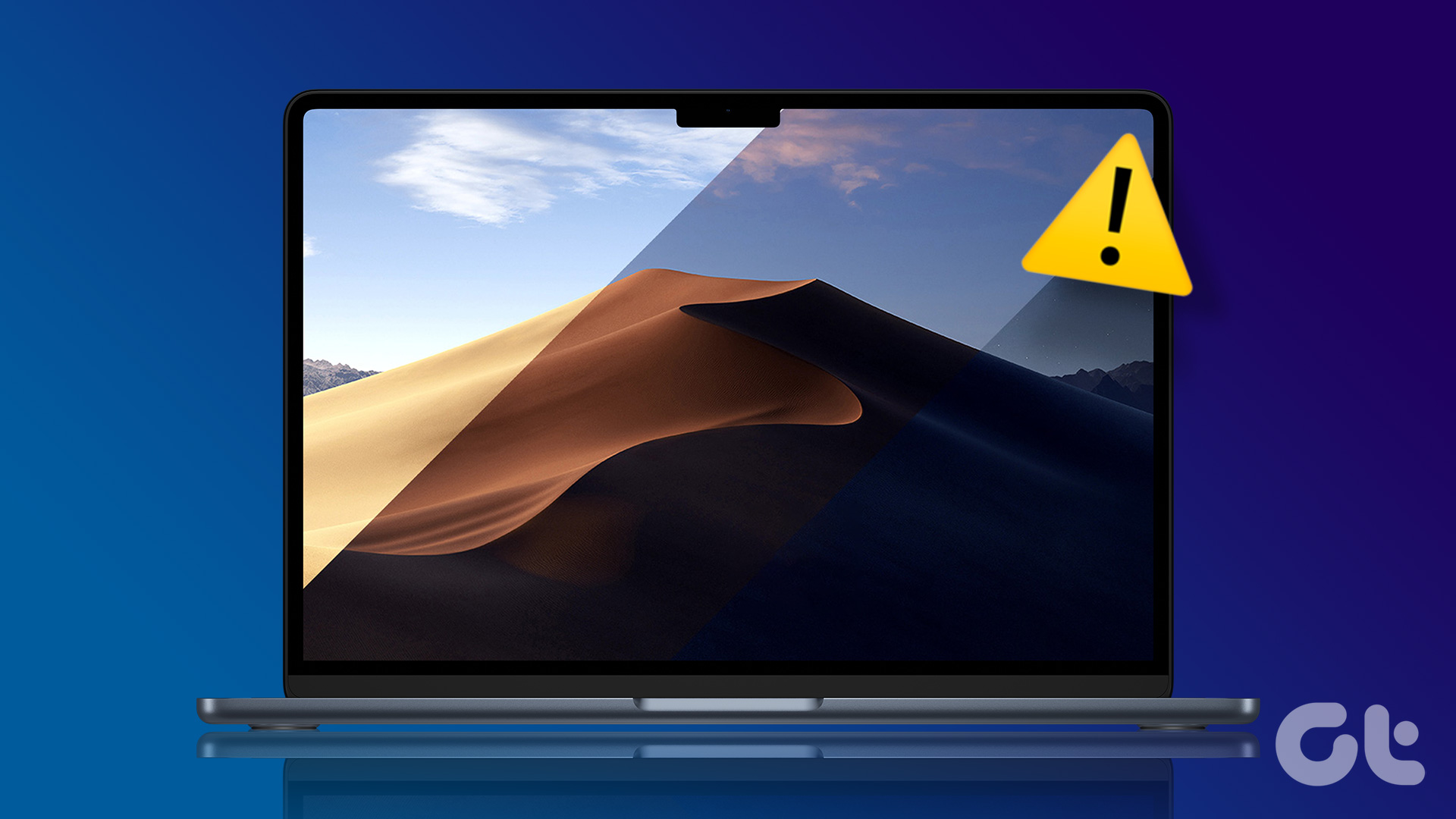
Tuy nhiên, một số người dùng phàn nàn rằng tính năng này không hoạt động bình thường trên máy Mac của họ vì hình nền không thay đổi, đặc biệt là ở Chế độ tối. Vì vậy, đây là một số giải pháp hiệu quả để khắc phục Hình nền động không hoạt động ở Chế độ tối trên máy Mac.
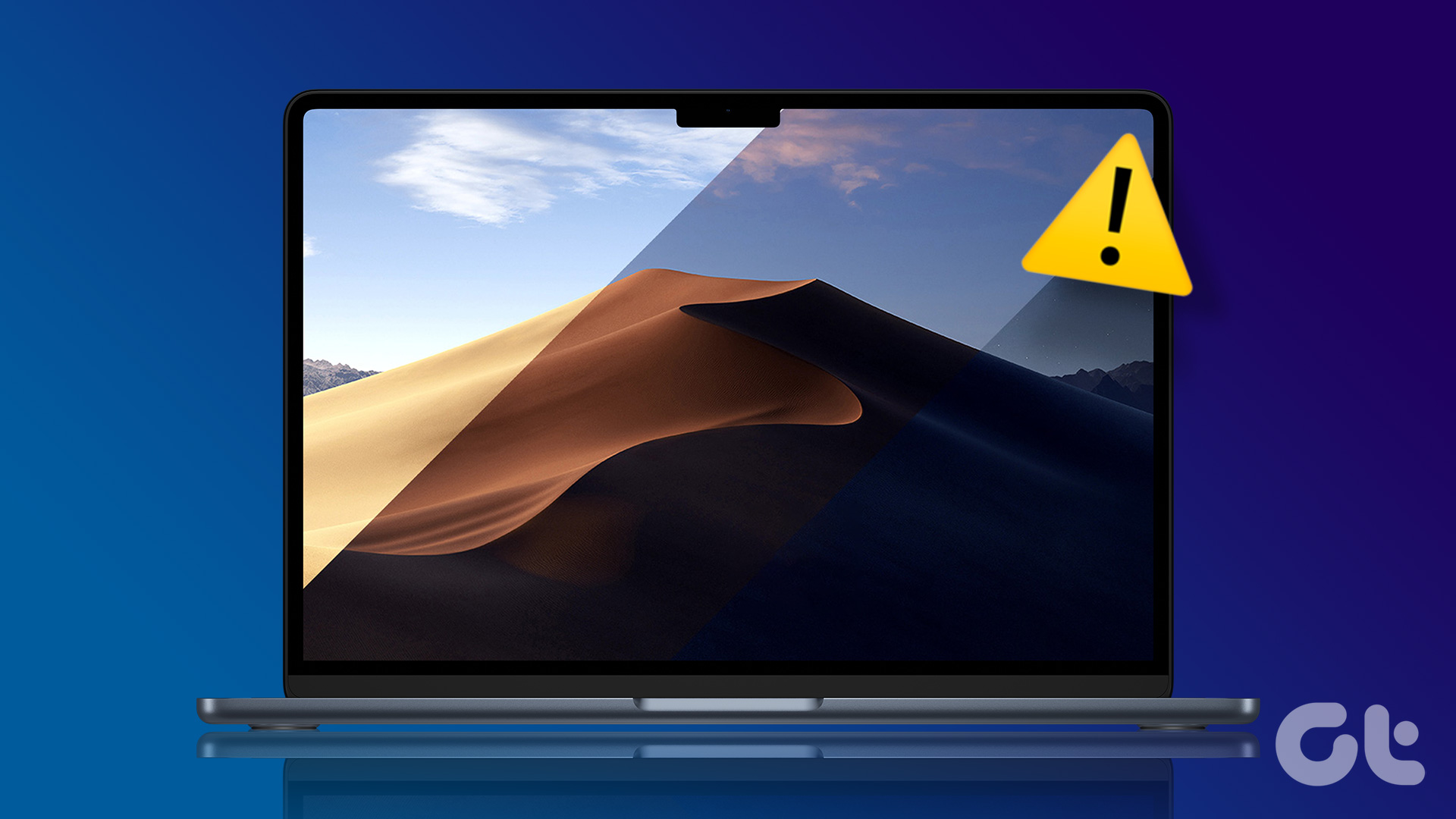
1. Kiểm tra xem Hình nền động đã được tải xuống chưa
Máy Mac của bạn cung cấp cho bạn chín Hình nền động khác nhau. Nếu bạn đã chọn Hình nền động nhưng hình nền đó không hoạt động ở Chế độ tối, thì bạn cần kiểm tra xem bạn đã tải xuống Hình nền động trên máy Mac chưa.
Bước 1: Nhấn phím tắt Command + Phím cách để mở Tìm kiếm Spotlight, nhập Cài đặt hệ thống rồi nhấn Quay lại để mở Cài đặt hệ thống.
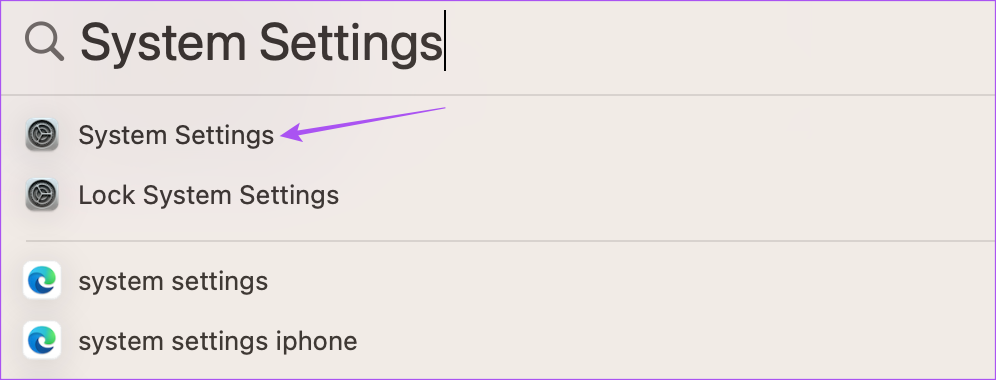
Bước 2: Cuộn xuống và nhấp vào Hình nền từ menu bên trái.
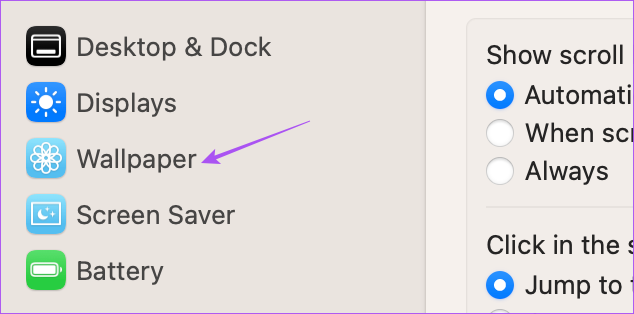
Bước 3: Trong Màn hình động, hãy chọn Hình nền động.
Bước 4: Nhấp vào biểu tượng Tải xuống trong hình nền đã chọn của bạn.

Sau khi tải hình nền xuống, hãy đóng cửa sổ và kiểm tra xem sự cố đã được khắc phục chưa.
2. Kiểm tra xem Chế độ sáng có được chọn không
Hình nền động sẽ không hoạt động nếu bạn đã chọn Chế độ tối làm mặc định. Nếu Hình nền động không hoạt động trong macOS, chúng tôi khuyên bạn nên chọn tính năng này khi bật Chế độ ánh sáng.
Bước 1: Nhấn phím tắt Command + Phím cách để mở Tìm kiếm Spotlight, nhập Hệ thống Cài đặt rồi nhấn Quay lại để mở Cài đặt hệ thống.
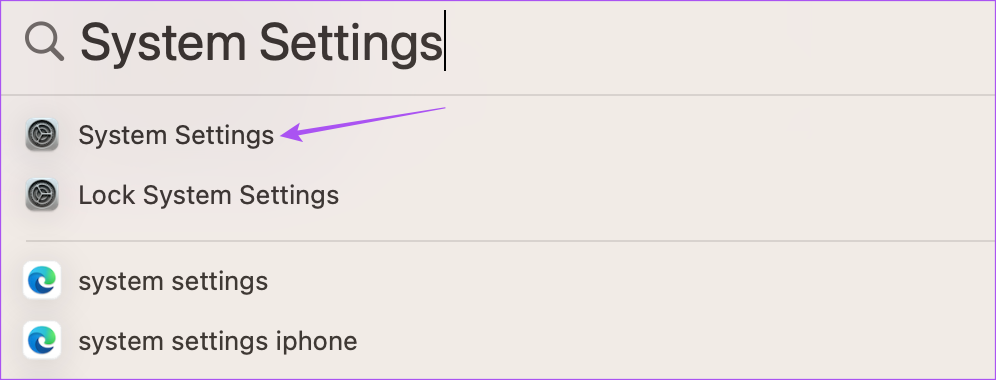
Bước 2: Nhấp vào Giao diện từ menu bên trái.
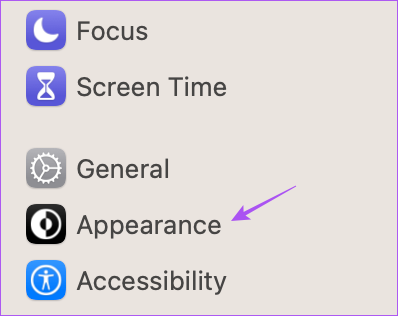
Bước 3: Nhấp vào Giao diện nhẹ.

Bước 4: Chọn Hình nền từ menu bên trái.
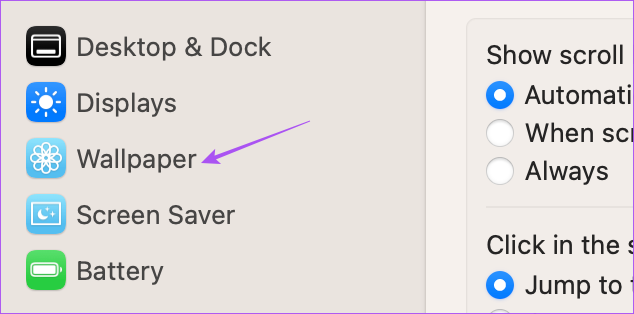
Bước 5: Nhấp vào nút thả menu xuống bên dưới Màn hình tích hợp.

Bước 6: Đảm bảo rằng Động được chọn.
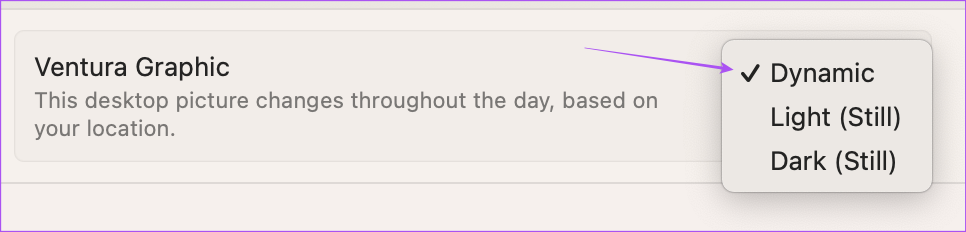
Bước 7: Đóng cửa sổ và kiểm tra xem sự cố đã được giải quyết chưa.
3. Kiểm tra cài đặt Ngày và Giờ của bạn
Tính năng Màn hình động trên MacBook hoặc iMac của bạn sẽ hoạt động tùy thuộc vào cài đặt Ngày và Giờ. Vì vậy, giải pháp mà chúng tôi khuyên dùng là kiểm tra cài đặt Ngày và Giờ trên máy Mac của bạn.
Bước 1: Nhấn phím tắt Command + Phím cách để mở Tìm kiếm Spotlight, nhập Cài đặt hệ thống và nhấn Quay lại để mở Cài đặt hệ thống.
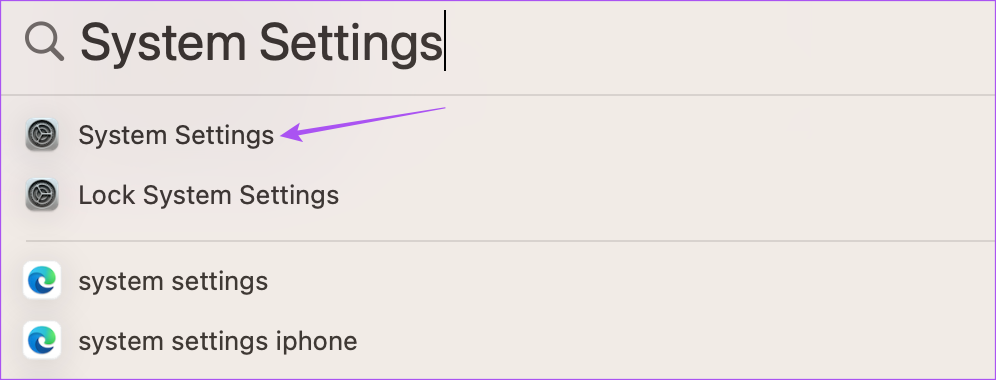
Bước 2: Nhấp vào Cài đặt chung từ menu bên trái.
Bước 3: Chọn ngày và giờ.
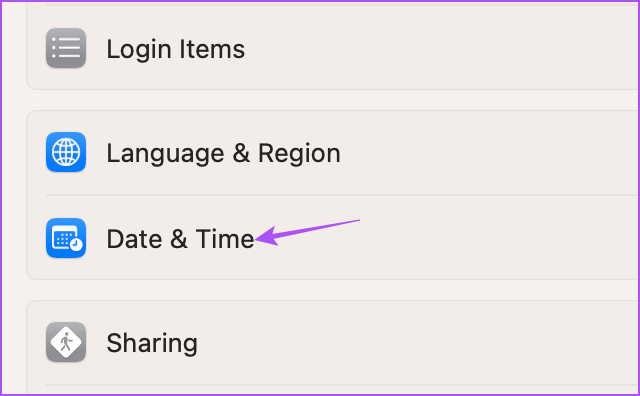
Bước 4: Nhấp vào nút gạt bên cạnh Tự động đặt ngày và giờ.

Bước 5: Quay lại toàn bộ phần trước để chọn Ngôn ngữ và Khu vực.
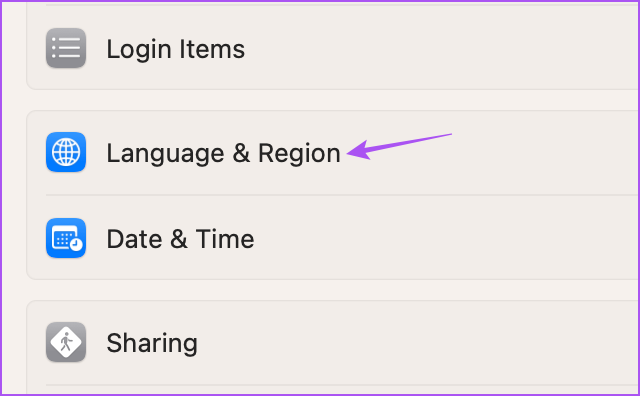
Bước 6: Đảm bảo chọn đúng khu vực để Ngày và Giờ được đặt chính xác.
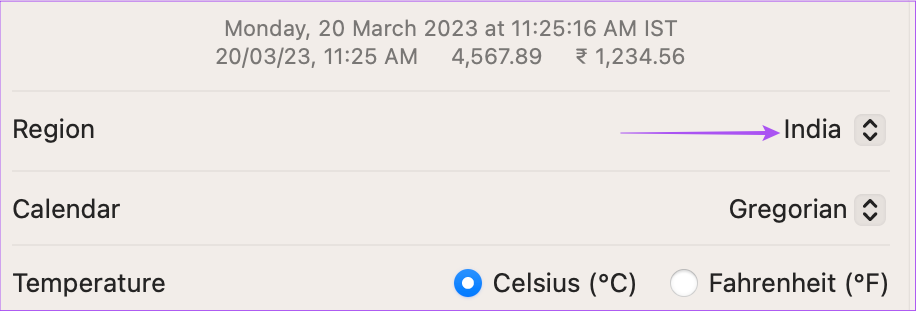
Đóng cửa sổ và kiểm tra xem sự cố đã được giải quyết chưa.
4. Bật Đề xuất dựa trên vị trí
Sau khi chọn Khu vực, Ngày và Giờ, bạn sẽ cần kiểm tra xem Đề xuất dựa trên vị trí có được bật trên máy Mac của mình hay không. Đúng như tên gọi, tính năng này sẽ kích hoạt Hình nền động khi máy Mac của bạn chuyển sang Chế độ tối dựa trên vị trí của bạn.
Bước 1: Nhấn phím tắt Command + Phím cách để mở Tìm kiếm Spotlight , nhập Cài đặt hệ thống rồi nhấn Quay lại để mở Cài đặt hệ thống.
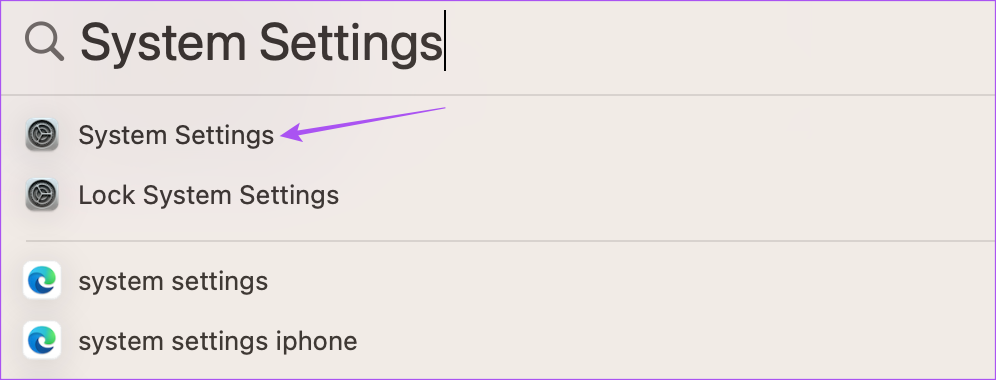
Bước 2: Nhấp vào Quyền riêng tư và bảo mật từ thanh bên trái.
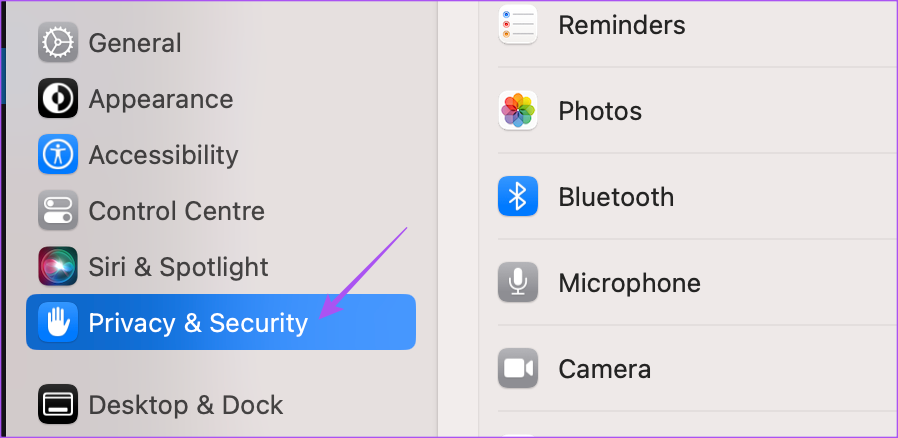
Bước 3: Cuộn xuống dưới cùng và nhấp vào Chi tiết bên cạnh Dịch vụ hệ thống.
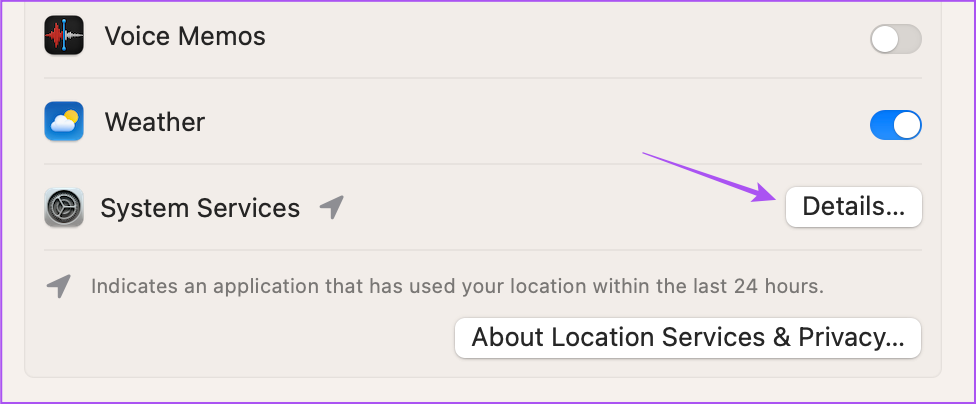
Bước 4: Nhấp vào nút gạt bên cạnh Đề xuất dựa trên vị trí để bật.
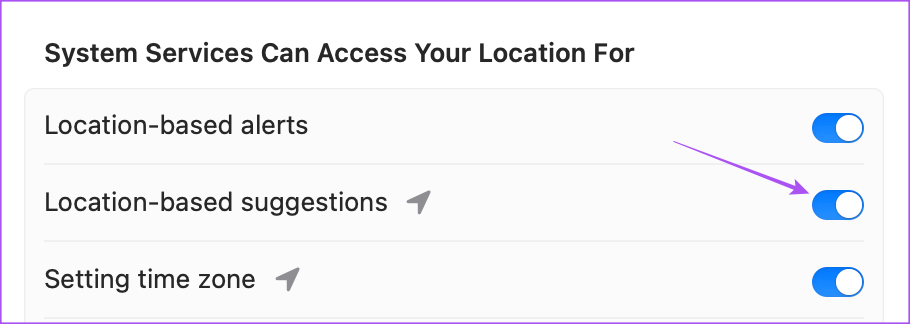
Bước 5: Nhấp vào Xong ở dưới cùng bên phải để xác nhận.
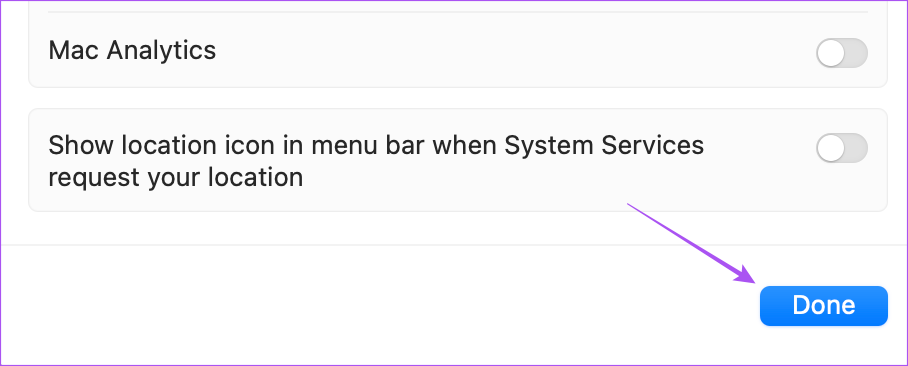
Bước 6: Đóng cửa sổ và kiểm tra xem sự cố đã được giải quyết chưa.
5. Sử dụng Chế độ an toàn
Nếu bạn vẫn gặp phải sự cố tương tự, chúng tôi khuyên bạn nên khởi động máy Mac của mình sang Chế độ an toàn. Bạn sẽ chỉ cần sử dụng giải pháp nâng cao này nếu các giải pháp khác không hoạt động. Chế độ An toàn sẽ ngăn chặn sự can thiệp của ứng dụng bên thứ ba và chỉ cho phép các ứng dụng hệ thống khởi động trên máy Mac của bạn. Bạn có thể xem các bước để sử dụng Chế độ an toàn trên máy Mac của mình.
6. Cập nhật macOS
Giải pháp cuối cùng là cập nhật phiên bản macOS, điều này sẽ giúp loại bỏ mọi lỗi hoặc trục trặc đang gây ra sự cố này.
Bước 1: Nhấn phím tắt Command + Phím cách để mở Tìm kiếm Spotlight, nhập Check For Software Update, rồi nhấn Return.
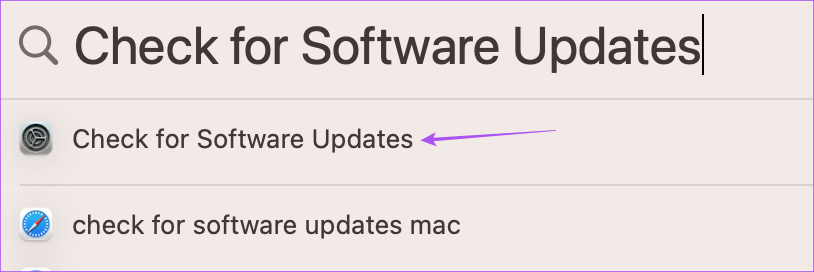
Bước 2: Nếu có bản cập nhật, hãy tải xuống và cài đặt bản cập nhật đó.
Sau khi cài đặt bản cập nhật, Mac khởi động lại. Tiếp theo, hãy kiểm tra xem sự cố đã được giải quyết chưa.
Sử dụng Hình nền động trên máy Mac
Những giải pháp này sẽ giúp bạn quay lại sử dụng Hình nền động ngay cả trong Chế độ tối trên máy Mac. Ngoài việc sử dụng Hình nền động, bạn cũng có thể sử dụng Trình bảo vệ màn hình trên máy Mac của mình. Bạn có thể đọc bài đăng của chúng tôi nếu Trình bảo vệ màn hình không hoạt động trên máy Mac của bạn.
